แก้ไข VALORANT Error Code 31 และ 84 บน Windows PC
นี่คือคำแนะนำที่แสดงวิธีการแก้ไข รหัสข้อ ผิดพลาด Valorant 31 และ 84(Valorant error codes 31 and 84)บนWindows PC Valorantเป็นเกมยิงมุมมองบุคคลที่หนึ่งที่พัฒนาโดยRiot Games เป็นเกมที่ได้รับความนิยมมากในหมู่ผู้ที่ชื่นชอบการเล่นเกม อย่างไรก็ตาม มันยังคงเป็นเกมใหม่มากและมีข้อบกพร่องและข้อผิดพลาดบางประการ เมื่อเวลาผ่านไป ผู้เล่น Valorantพบข้อผิดพลาดหลายอย่างซึ่งทำให้ประสบการณ์การเล่นเกมหยุดชะงัก ข้อผิดพลาดสองข้อดังกล่าว ได้แก่ รหัสข้อผิดพลาด Valorant 31 และ 84 ข้อผิดพลาดเหล่านี้อาจทำให้คุณหงุดหงิดใจโดยเฉพาะเมื่อคุณไม่ทราบวิธีแก้ไข ในกรณีนี้ บทความนี้จะช่วยคุณได้ ในโพสต์นี้ เราจะพูดถึงการแก้ไขการทำงานเพื่อแก้ไขรหัสข้อผิดพลาด 31 และ 84 บนกล้าหาญ(Valorant) .
รหัสข้อผิดพลาด VAL 31 หมายถึงอะไร
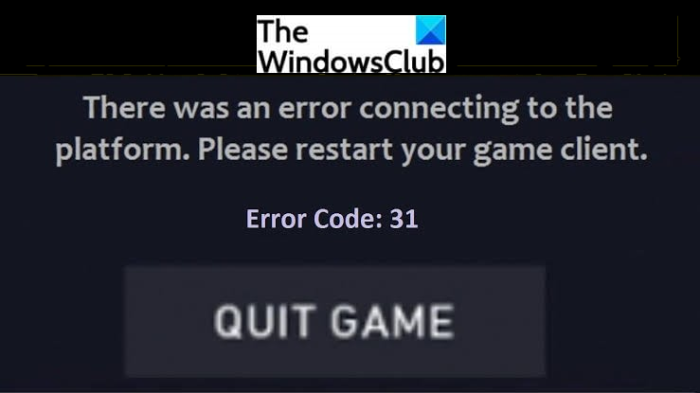
รหัสข้อผิดพลาด 31 เกิดขึ้นบนVALORANTขณะเล่นเกมและหยุดการเล่นเกมของคุณ โดยทั่วไปเกิดขึ้นเนื่องจากปัญหาการสื่อสารเครือข่าย เมื่อทริกเกอร์ จะแสดงข้อความแสดงข้อผิดพลาดต่อไปนี้:
There was an error connecting to the platform. Please restart your game client.
Error Code: 31
คุณมักจะได้รับ รหัสข้อผิดพลาด Valorantเมื่อเซิร์ฟเวอร์ไม่สามารถเรียกข้อมูลชื่อผู้เล่นของคุณ หากคุณพบข้อผิดพลาดนี้ คุณสามารถแก้ไขได้โดยใช้วิธีการที่กล่าวถึงในโพสต์นี้ ลองตรวจสอบพวกเขา
(Error)รหัสข้อผิดพลาดVAL 31หมายความว่าเซิร์ฟเวอร์ไม่สามารถดึงข้อมูลผู้เล่นได้ ตอนนี้อาจเกิดขึ้นได้จากหลายสาเหตุ นี่คือสาเหตุบางประการที่อาจเรียก รหัสข้อผิดพลาด Valorant 31:
- สาเหตุทั่วไปประการหนึ่งคือมีจุดบกพร่องของไคลเอนต์เกมRiot เล็กน้อย(Riot)
- อาจเกิดจากแอปRiot Vanguard
- การเชื่อมต่ออินเทอร์เน็ตที่ไม่สม่ำเสมอหรือช้าอาจเป็นอีกสาเหตุหนึ่งของข้อผิดพลาดนี้ คุณต้องเชื่อมต่อกับเครือข่ายที่เสถียรเพื่อประสบการณ์การเล่นเกมที่ราบรื่นบนValorant
- ปัญหาเซิร์ฟเวอร์ยังสามารถเรียก รหัสข้อผิดพลาด Valorant 31
วิธีแก้ไข VALORANT Error Code 31
นี่คือวิธีแก้ไขที่คุณสามารถลองแก้ไข ข้อผิดพลาด Valorant Val 31 :
- รีสตาร์ทไคลเอนต์เกม Valorant
- รีสตาร์ทเครื่องคอมพิวเตอร์ของคุณ
- ตรวจสอบการเชื่อมต่ออินเทอร์เน็ตของคุณ
- ปิดกระบวนการที่เกี่ยวข้องกับ Riot ทั้งหมดแล้วเปิดValorant อีก ครั้ง
- ตรวจสอบว่าเซิร์ฟเวอร์หยุดทำงานหรือไม่
- ถอนการติดตั้ง จากนั้นติดตั้งValorantและVanguardอีกครั้ง
ให้เราพูดถึงวิธีการข้างต้นโดยละเอียด!
1] รีสตาร์ทไคลเอนต์เกม Valorant
ทีมสนับสนุนเกมRiot แนะนำให้รีสตาร์ทไคลเอนต์เกม (Riot)Valorantเพื่อแก้ไขปัญหา ข้อบกพร่องแบบสุ่มหรือปัญหาเล็กน้อยบางอย่างในเกมสามารถแก้ไขได้โดยทำเช่นนั้น ดังนั้น ให้ลองรีสตาร์ท ไคลเอนต์ Valorantบนพีซีของคุณและดูว่าปัญหาได้รับการแก้ไขหรือไม่ นอกจากนี้ ให้ลองเปิด เกม Valorant อีกครั้ง ด้วยสิทธิ์ของผู้ดูแลระบบ โดยคลิกขวาที่ แอ พ Valorant(Valorant)และใช้ ตัวเลือก Run as administrator เพื่อเปิดValorantด้วยสิทธิ์ของผู้ดูแลระบบ
ตรวจสอบว่าวิธีนี้ช่วยแก้ปัญหาให้คุณได้ หากไม่เป็นเช่นนั้น ให้ลองใช้วิธีแก้ไขอื่นเพื่อแก้ไขปัญหา
2] รีสตาร์ทเครื่องคอมพิวเตอร์ของคุณ
การรีสตาร์ทพีซีอาจช่วยคุณแก้ไข รหัสข้อผิดพลาด Valorant 31 ซึ่งเป็นวิธีที่มีประสิทธิภาพในการหลีกเลี่ยงความบกพร่องชั่วคราว อาจล้างข้อบกพร่องชั่วคราวในระบบของเราและช่วยให้คุณสามารถเริ่มเกมใหม่ได้ตามปกติ
3] ตรวจสอบการเชื่อมต่ออินเทอร์เน็ตของคุณ
ตรวจสอบ ให้(Make)แน่ใจว่าคุณเชื่อมต่อกับอินเทอร์เน็ตเป็นอย่างดี ปัญหานี้อาจเกิดขึ้นหากมีปัญหาการเชื่อมต่อหรืออินเทอร์เน็ตช้า ปัญหาการตัดการเชื่อมต่อ WiFi อาจทำให้เซิร์ฟเวอร์ไม่สามารถสื่อสารและดึงข้อมูลผู้เล่นได้ ดังนั้นให้แก้ไขปัญหาอินเทอร์เน็ต(troubleshoot internet issues) หรือลองเชื่อมต่อกับเครือข่ายอื่นและตรวจสอบว่าปัญหาได้รับการแก้ไขหรือไม่
เคล็ดลับ: (Tip:) วิธีเพิ่มความเร็วอินเทอร์เน็ตของคุณใน Windows 10(How to Increase your Internet Speed in Windows 10)
4] ปิดกระบวนการที่เกี่ยวข้องกับ Riot ทั้งหมดแล้วเปิดValorant ใหม่(Valorant)
หากการรีสตาร์ท ไคลเอนต์เกม Valorantไม่ได้ผล คุณสามารถลองรีเฟรช แอพไคลเอนต์ Riot ที่ป้องกันการโกง เช่นVanguardเพื่อแก้ไขปัญหา และพยายามปิด กระบวนการที่เกี่ยวข้องกับ Riot ทั้งหมด ที่ทำงานอยู่บนพีซีของคุณ ผู้ใช้บางคนรายงานว่าได้แก้ไขปัญหาโดยใช้วิธีนี้
หากต้องการปิดกระบวนการที่เกี่ยวข้องกับ Riot ทั้งหมดให้เปิดตัวจัดการงาน(open the Task Manager)บนพีซี Windows ของคุณโดยใช้ ปุ่ม ลัดCtrl+Shift+Escใน หน้าต่าง Task Managerให้มองหา กระบวนการและงานที่เกี่ยวข้องกับ Valorantหรือ Riot ทั้งหมดภายใต้แท็บProcesses จากนั้นเลือก กระบวนการที่เกี่ยวข้องกับ Valorantจากนั้นกดปุ่มEnd Taskเพื่อยุติกระบวนการทั้งหมด
ตอนนี้ ให้เปิด เกม Valorant ขึ้นมาใหม่ และดูว่าเกมทำงานตามปกติโดยไม่เกิดข้อผิดพลาด 31 หรือไม่
5] ตรวจสอบ(Check)ว่าเซิร์ฟเวอร์ไม่ทำงานหรือไม่
ข้อ ผิดพลาด Valorant Val 31อาจเกิดขึ้นหากมีปัญหาที่เซิร์ฟเวอร์เกมValorant คุณสามารถไปที่ เว็บไซต์ Riot Gamesและตรวจสอบการอัปเดตเกี่ยวกับปัญหาทางเทคนิคที่กำลังดำเนินอยู่ได้ในตอนท้าย หรือคุณสามารถติดต่อทีมอย่างเป็นทางการได้โดยตรงบนหน้าโซเชียลมีเดียของพวกเขาเพื่อสอบถามพวกเขา ทีม สนับสนุนของ Valorantจะแจ้งให้คุณทราบหากมีงานด้านเทคนิคเกิดขึ้น
คุณยังสามารถใช้บริการเว็บฟรี(free web services)เพื่อให้แน่ใจว่ามีปัญหาที่ส่วนท้ายของ Riot หรือเซิร์ฟเวอร์(Riot)Riotไม่ทำงานหรือไม่ หากมีข้อบกพร่องที่ส่วนท้ายของเซิร์ฟเวอร์ คุณไม่สามารถทำอะไรได้มากเกี่ยวกับเรื่องนี้ เพียง(Just)รอให้ ทีมสนับสนุนของ Riot/ Valorantแก้ไขปัญหา จากนั้นลองเล่นเกมValorant อีกครั้ง(Valorant)
ดู: (See:) ข้อผิดพลาดรหัสสถานะ HTTP ทั่วไปหมายถึงอะไร(What do common HTTP Status Code errors stand for?)
6] ถอนการติดตั้ง(Uninstall)จากนั้นติดตั้ง Valorant(Reinstall Valorant)และVanguard อีกครั้ง(Vanguard)
หากวิธีแก้ปัญหาข้างต้นไม่เหมาะกับคุณ คุณสามารถลองถอนการติดตั้งแล้วติดตั้ง แอป ป้องกันการโกงVanguard ของ (Vanguard)Valorant และ Riot ใหม่ หากข้อผิดพลาดเกิดจากปัญหาภายในซอฟต์แวร์ วิธีนี้อาจแก้ไขรหัสข้อผิดพลาด 31 ในValorantให้คุณ หากต้องการถอนการติดตั้งแอพ Valorant(Valorant)และVanguardจากพีซีของคุณ คุณสามารถใช้แอพและคุณสมบัติ(use App & features)ในแอ พ การตั้งค่า (Settings)คุณยังสามารถใช้ ซอฟต์แวร์ ถอนการติดตั้งของบริษัทอื่น(third-party uninstaller freeware)เพื่อถอนการติดตั้งซอฟต์แวร์ValorantและVanguard ได้อย่างสมบูรณ์(Vanguard)
หลังจากถอนการติดตั้งโปรแกรมแล้ว ให้ดาวน์โหลด Valorant(Valorant)เวอร์ชันล่าสุดจากเว็บไซต์ทางการ แล้วติดตั้งโปรแกรมโดยใช้ตัวติดตั้ง แอ พ Vanguardจะถูกติดตั้งพร้อมกับเกมValorant ดูว่าการเริ่มต้นใหม่สามารถช่วยแก้ไขปัญหาได้หรือไม่
การอ่านที่เกี่ยวข้อง: (Related read:) แก้ไขรหัสข้อผิดพลาดของไคลเอนต์เกม VALORANT 43, 7(Fix VALORANT game client error codes 43, 7.)
รหัสข้อผิดพลาด VALORANT 84(VALORANT Error Code 84)หมายถึงอะไร
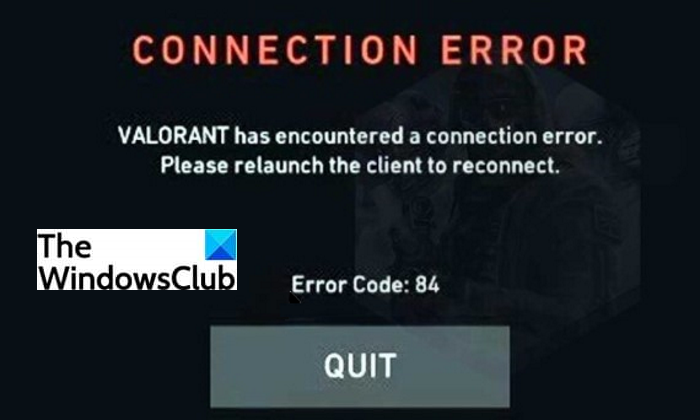
รหัสข้อผิดพลาด 84 ในValorantเป็นข้อผิดพลาดทั่วไปที่เกมเมอร์ Valorant ต้องเผชิญ (Valorant)ผู้ใช้จำนวนมากรายงานว่าพบข้อผิดพลาดนี้ขณะเล่นบนValorant ส่วนใหญ่เป็นข้อผิดพลาดที่เกี่ยวข้องกับการหยุดทำงานของเซิร์ฟเวอร์Valorant ข้อผิดพลาดนี้บ่งชี้ว่ามีบางอย่างผิดปกติกับเซิร์ฟเวอร์Valorant เมื่อเซิร์ฟเวอร์เกมหลักของValorantไม่ทำงานเพื่อการบำรุงรักษา แก้ไข และงานอื่นๆ คุณอาจได้รับรหัสข้อผิดพลาด 84
ข้อความต่อไปนี้กะพริบเมื่อพบ ข้อผิดพลาด Valorant 84:
VALORANT has encountered a connection error. Please relaunch the client to reconnect.
Error Code: 84
ตอนนี้จะแก้ไขข้อผิดพลาดนี้ได้อย่างไร? ลองหาด้านล่าง
วิธีแก้ไขรหัสข้อผิดพลาด VALORANT 84
ไม่มีอะไรมากที่คุณสามารถแก้ไขได้ เนื่องจากเป็นข้อผิดพลาดของเซิร์ฟเวอร์ จึงสามารถแก้ไขได้จาก ฝั่ง เซิร์ฟเวอร์Valorant เท่านั้น(Valorant)
สิ่งที่คุณทำได้คือรอให้ ทีมสนับสนุนของ Valorantแก้ไขปัญหาเซิร์ฟเวอร์จากฝั่งของพวกเขา คุณยังสามารถติดต่อ ทีมสนับสนุนของ Riotเพื่อสอบถามเกี่ยวกับข้อผิดพลาดValorant นี้ (Valorant)พวกเขาจะแจ้งให้คุณทราบในข้อมูลเดียวกันและแจ้งให้คุณทราบว่าปัญหาจะคงอยู่นานแค่ไหน
ทำไม Valorant ของฉันถึงบอกว่าผิดพลาด?
อาจมีสาเหตุหลายประการที่คุณพบข้อผิดพลาดในValorant อาจเป็นเพราะปัญหาการเชื่อมต่อหรืออาจมีปัญหาที่ฝั่งเซิร์ฟเวอร์ นอกจากนี้ บั๊กในไคลเอนต์เกมยังสามารถทำให้เกิดข้อผิดพลาดในValorant เราได้แชร์ ข้อผิดพลาด ของ Valorant(Valorant) สองครั้ง ในโพสต์นี้ คุณสามารถตรวจสอบการแก้ไขได้ก่อนหน้านี้ในคู่มือนี้
เกี่ยวกับมัน. หวังว่าคู่มือนี้จะช่วยคุณแก้ไขรหัสข้อผิดพลาด Valorant 31 และ 84
ตอนนี้อ่าน:(Now read:)
- แก้ไขรหัสข้อผิดพลาด VALORANT Vanguard 128, 57(Fix VALORANT Vanguard error codes 128, 57)
- แก้ไขรหัสข้อผิดพลาดการเชื่อมต่อ VALORANT VAN 135, 68, 81(Fix VALORANT Connection Error codes VAN 135, 68, 81.)
Related posts
Fix VALORANT Error Code 1 และ 12 บน Windows PC
Fix Network Adapter Error Code 31 ใน Device Manager
Fix Valorant Error Codes 5 และ 6 บน Windows PC
แก้ไขข้อผิดพลาดการเข้าถึงตำแหน่งหน่วยความจำไม่ถูกต้องใน Valorant
แก้ไขข้อผิดพลาด Valorant Val 43 ใน Windows 10
Fix Windows Upgrade Error Code 0xe06d7363
Fix Error Code 30038-28 เมื่ออัปเดต Office
Fix Windows Update Error Code 8024A000
Fix OneDrive Error Code 0x8004de85 หรือ 0x8004de8a
Fix Windows 10 Activation Error Code 0x8007007B
Fix Disney Plus Error Code 83 - ข้อผิดพลาดที่ไม่รู้จักสตรีมมิ่งไปยังอุปกรณ์ของคุณ
Fix iTunes Error Code 5105 คำขอของคุณไม่สามารถประมวลผล
Fix Error Code 664640 ใน Call ของ Duty Modern Warfare or Warzone game
Fix Error Code 0x800f0954 หรือ 0x500F0984 บน Windows 11/10
Fix Roblox Error Code 103 และ Initialization Error 4 บน Xbox or PC
Fix Hulu Error Code P-TS207 or P-EDU125
Fix Windows Update Error Code 0x800700c1
Fix Windows Activation Error Code 0xc004f034
Fix Office installation Error Code 1603 บน Windows 10
Fix Office Error Code 30045-29 มีบางอย่างผิดปกติ
